装机高手告诉你电脑无线网络连接不上
- 时间:2017年09月22日 17:57:40 来源:魔法猪系统重装大师官网 人气:15016
很多小伙伴都想了解关于电脑无线网络连接不上的内容,为了更好的帮助大家了解电脑无线网络连接不上,今天小编将分享一个关于电脑无线网络连接不上,希望能帮助到大家。
电脑无线网络连接不上,明明昨天还用的好好的,怎么今天开机的时候就没有反应的呢?这该怎么办才好.为了能帮得上大家的忙,今天小编将分享电脑无线网络连接不上的解决方法给大家,希望可以帮助到大家。
第一步、我们点击右下角的无线网络,打开网络和共享中心。
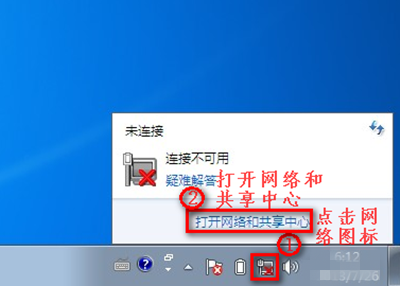
无线网连接不了截图(1)
第二步、点击“更改适配器设置”。
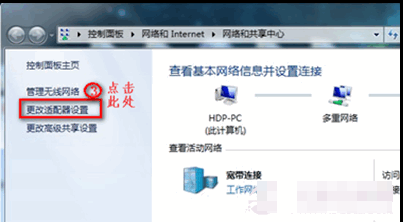
无线网连接不了截图(2)
第三步、在“网络连接”窗口,如果网络连接里面有无线网络连接是灰色情况,我们就右键点击“启用”
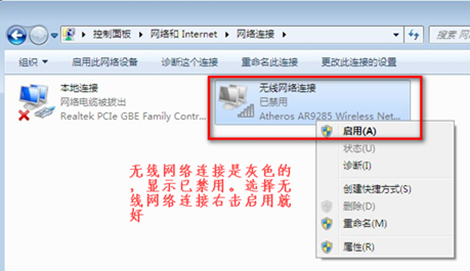
无线网连接不了截图(3)
当网络连接里面没有无线网络连接,我们按以下步骤操作。
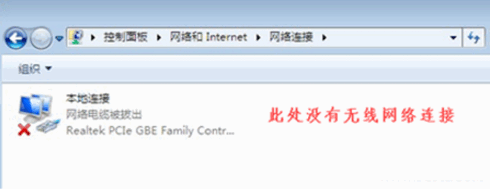
无线网连接不了截图(4)
第一步、桌面上,右键“计算机”选择“管理”。
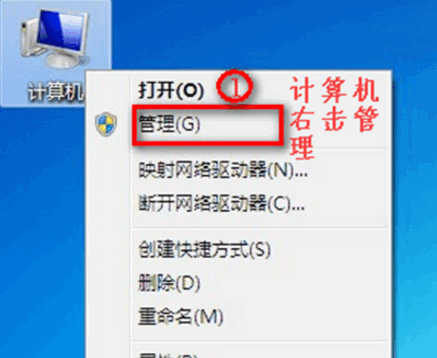
无线网连接不了截图(5)
第二步、点击“设备管理器”,具体操作如图。
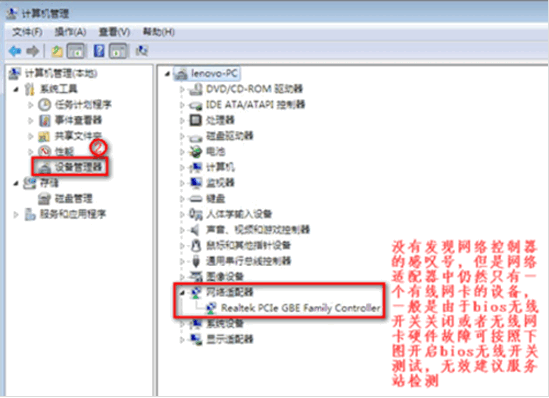
无线网连接不了截图(6)
第三步、我们查看“网络适配器”的作用。
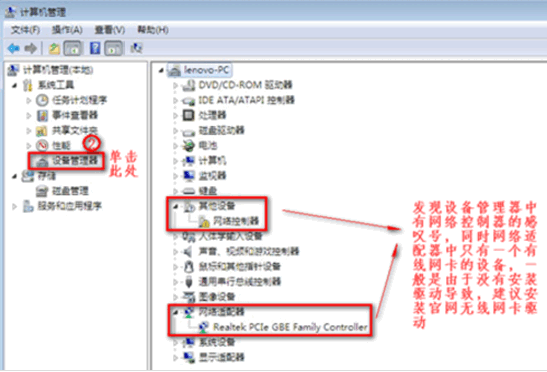
无线网连接不了截图(7)
第四步、下载驱动精灵,进行驱动更新修复,
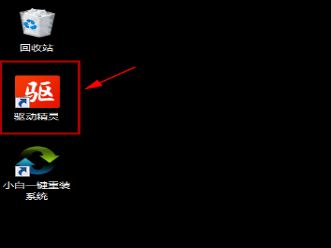
无线网连接不了截图(8)
第五步、重启电脑后,连续按F2键进BIOS,Configuration页面Wireless LAN Support保证是Enabled状态,如果是Disabled状态如图进行更改。
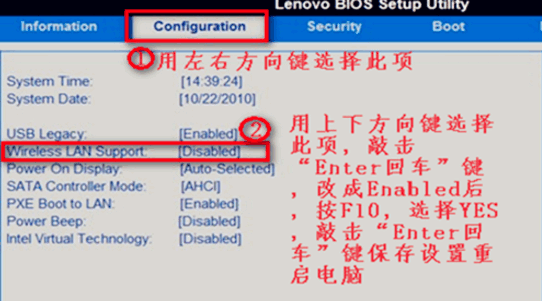
无线网连接不了截图(9)
网络连接不上,无线网连接不了,上不了网,无法上








